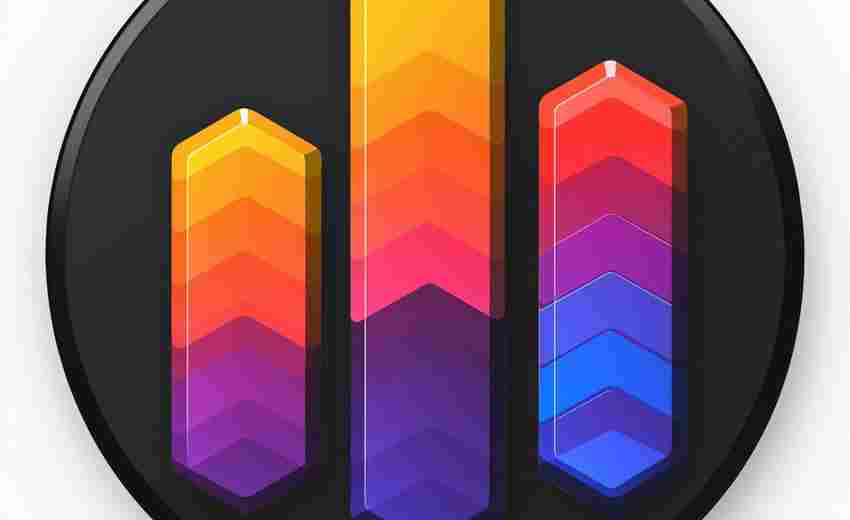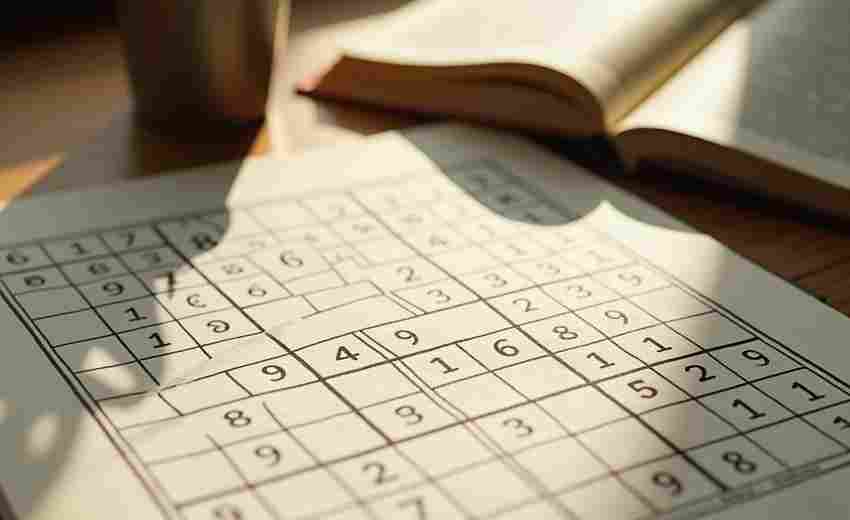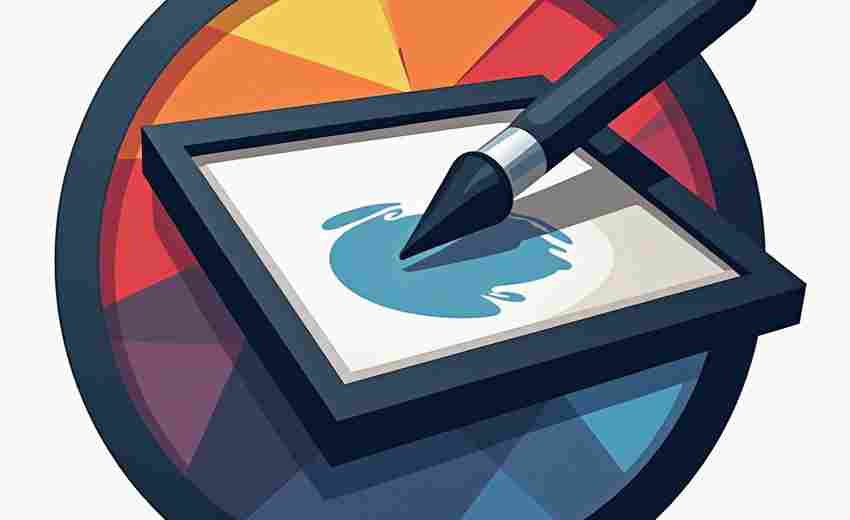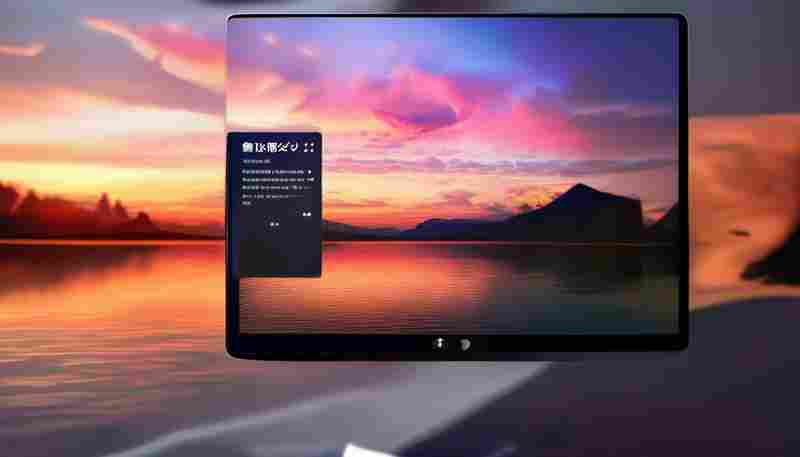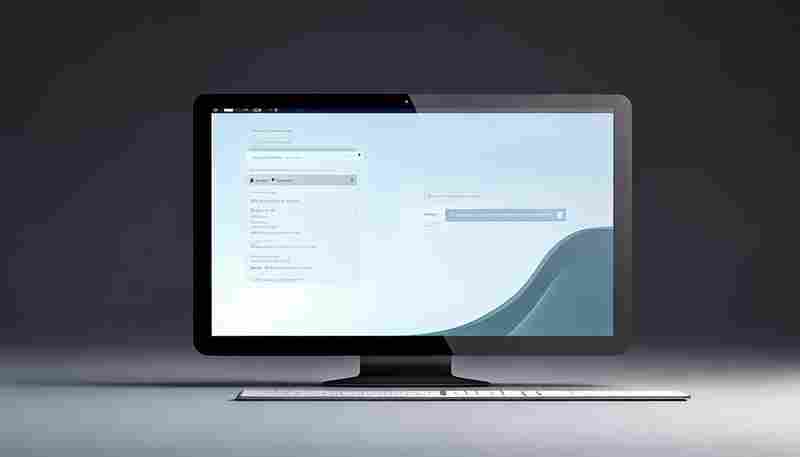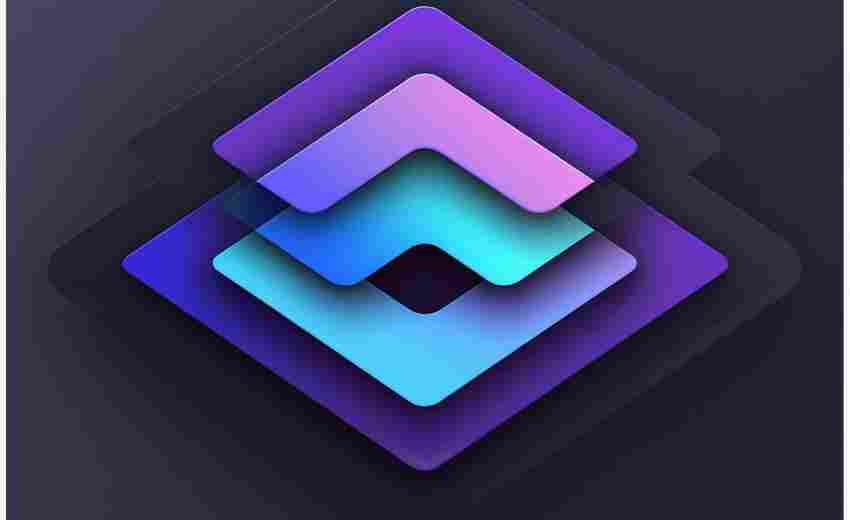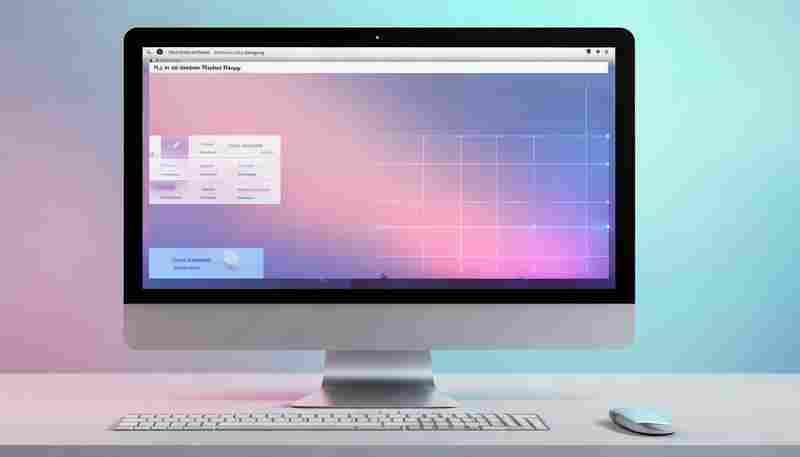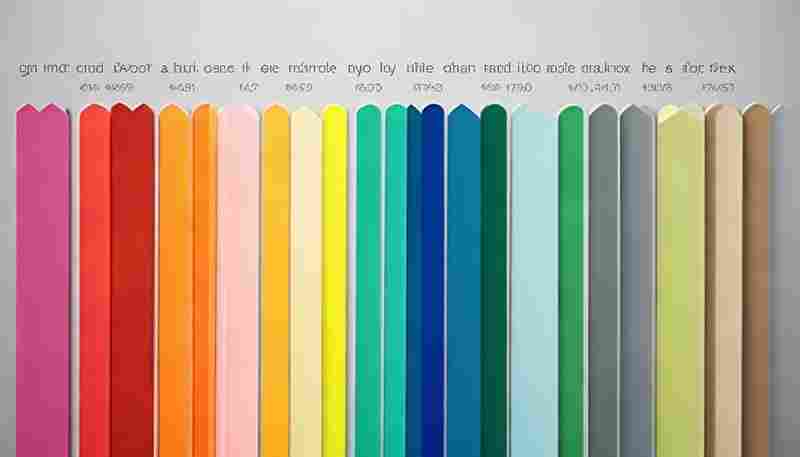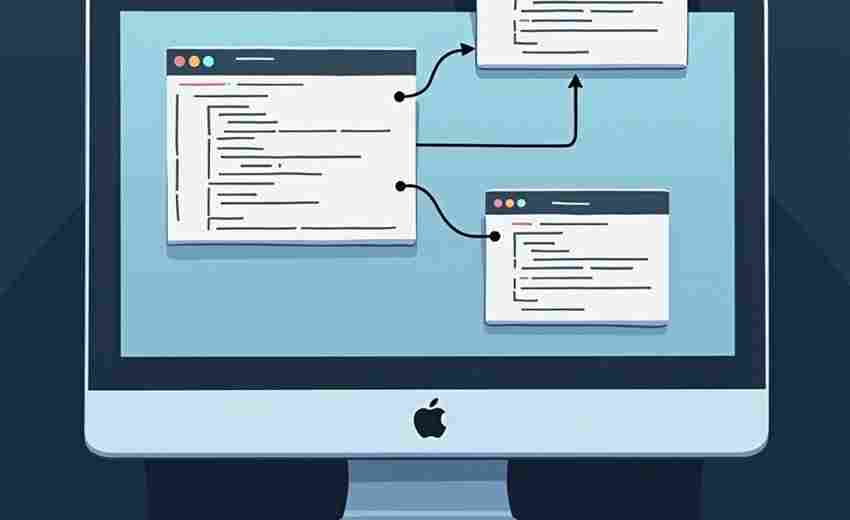屏幕操作转GIF动画录制工具
办公场景中常有这样的需求:产品经理需要给开发团队演示软件操作路径,讲师希望将Excel函数操作拆解成动态教程,客服人员想用直观的动画说明系统报错重现过程。这时候,GIF动画因其体积小、兼容性强、无需播放器即可查看的特性,成为屏幕操作记录的首选载体。
市面上主流的Captura、ScreenToGif、LICEcap三款工具各有特色。Captura支持4K分辨率录制,适合需要高清演示的UI设计场景;ScreenToGif内置逐帧编辑器,可删除冗余操作画面;LICEcap则以200KB的迷你体积著称,对配置较低的设备更友好。以ScreenToGif为例,点击任务栏的"录像机"图标,通过拖拽边框确定录制区域,建议将帧率设置在8-12FPS之间,既能保证动画流畅度,又可避免生成文件过大。
录制结束后进入编辑界面,这里有三项实用功能常被忽略:点击"删除重复帧"可缩减30%以上文件体积;使用"添加标题帧"功能插入操作步骤说明;通过"画布调整"给动画增加半透明水印。实测显示,2分钟的屏幕操作经优化后,GIF文件可控制在3MB以内,方便通过微信等社交工具直接发送。
部分用户反馈的锯齿问题,其实源于色彩模式设置。当录制区域包含渐变色块时,建议在"调色板"选项中选择"自适应256色"而非默认的灰度模式。若遇到录制动画卡顿,检查是否开启了硬件加速——这对使用集成显卡的设备尤其重要。
工具兼容性方面,Windows 11用户需注意管理员权限问题;轻量化设计让这些工具基本不占用后台资源;免费版本的功能完全满足日常需求,付费版主要解锁了批量导出等进阶功能。
- 上一篇:屏幕拾色器(获取颜色RGB值)
- 下一篇:屏幕放大镜工具(支持局部区域放大显示)
相关软件推荐
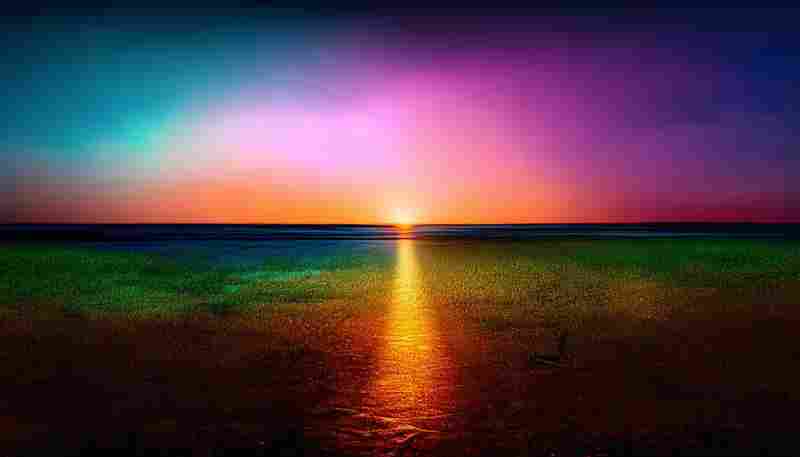
屏幕颜色拾取工具(获取HEX-RGB值)
发布日期: 2025-05-26 14:36:37
Windows系统自带的PowerToys工具包里藏着个小众神器——颜色选择器。按下Win+Shift+C组合键...
随机软件推荐
Epic商店免费游戏领取提醒
每周四晚,Epic游戏商店的限免游戏更新已成为玩家圈的热门话题。从独立佳作到3A大作,限免活动让玩家无需付费即...
展览排期冲突自动检测工具
展览行业资源调配效率直接影响活动成本与品牌口碑。一场大型展览筹备周期通常需要数月,场地租赁、设备运输、...
办公文档批量处理工具(Word-Excel操作)
日常工作中,重复性文档操作往往消耗大量时间。某企业财务部门曾统计,员工每周平均花费6.3小时处理文档格式调...
键盘输入记录分析器(带热力图)
办公室的日光灯下,程序员小王的手指在机械键盘上翻飞,清脆的敲击声里藏着肉眼难辨的输入规律。某天他在GitH...
基于Flask的本地文件内容搜索工具
午后三点半的阳光斜照在办公桌上,程序员老张对着满屏的PDF报告文档叹了口气。这些积累多年的技术文档如同迷宫...
停车场进出记录时长计算工具
在现代城市管理中,停车场作为高频使用的公共设施,其运营效率直接影响用户体验与管理成本。传统人工计时收费...
桌面倒计时日程提醒应用
书桌前的咖啡早已冷却,电脑右下角的数字仍在跳动——距离项目会议还剩37分钟。这不是科幻电影的场景,而是现代...
自动生成月度消费简报工具
每月底翻看银行卡账单时,许多人会陷入困惑:钱都花哪儿了?餐饮、购物、交通各占多少?是否存在不合理支出?...
简易数独生成与验证工具
数独游戏凭借其简洁规则与烧脑挑战风靡全球。一套好用的数独生成与验证工具,既能帮助爱好者提升解题技巧,也...
自动生成周报模板工具(按时间+项目)
玻璃幕墙外霓虹闪烁,行政助理小林第8次修改周报格式时,电脑右下角显示22:47。这个场景在CBD写字楼里每周重复上...
自动化办公文档转换工具(PDF转Word)
现代职场人几乎每天都会遭遇PDF文档的桎梏:合同需要修改条款,学术论文要调整格式,扫描文件得提取文字。面对...
网页内容定时截图存档工具
互联网信息的迭代速度远超想象。上午还在浏览的页面,下午可能就被替换成新版界面。对于需要长期追踪网页内容...
简易网络代理服务器(socket编程)
本地开发环境中常会遇到跨域请求受限的问题,运维工程师在排查线上故障时也需要快速搭建临时调试工具。基于P...
基于JSON的批量修改MP3元数据工具
音乐文件元数据(如歌曲名称、歌手、专辑封面等)的修改一直是数字音频管理的痛点。传统工具往往依赖图形界面...
视频转GIF格式转换工具(指定时间段截取)
短视频时代,动图已经成为社交语言的重要组成部分。无论是微信聊天里的表情包,还是微博话题中的趣味传播,精...
股票价格提醒工具(实时API轮询)
数字时代的证券市场每秒钟都在上演财富故事。当某只股票突然放量突破整理平台时,交易员的手指可能在键盘上悬...
多格式音频文件标签信息批量编辑器
在数字音乐资源井喷的时代,音乐爱好者与专业资料管理员常面临相同困扰:数千首不同格式的音频文件存在标签信...
Linux系统用户权限审计报告生成器
Linux系统用户权限审计是运维安全中不可忽视的环节。随着企业服务器规模扩大,用户权限的交叉重叠、历史遗留账号...
内存泄漏检测与报警工具
在软件工程的精密世界里,内存泄漏如同看不见的血管渗漏,初期症状隐匿却暗藏致命风险。某跨国电商平台曾因0...
带进度显示的批量图像元数据重命名工具
对于摄影师、设计师或需要处理大量图像文件的用户而言,文件命名一直是管理素材的痛点。手动逐一修改不仅耗时...
待办事项提醒工具(SQLite任务记录)
在信息爆炸的现代生活里,纸质便签和普通备忘录已难以应对复杂的任务管理需求。一款基于SQLite数据库的任务管理...
Linux 系统服务批量启停脚本管理器
在Linux服务器运维中,系统服务的批量启停一直是管理员的高频操作需求。传统的手动逐条执行`systemctl`命令效率低下...
使用Jinja2的日历事件HTML生成工具
在动态网页开发领域,如何高效处理周期性事件的展示一直是技术难点。基于Python Jinja2模板引擎的日历生成方案,为...
桌面倒计时小工具(自定义背景和提示音)
办公桌面上总有些容易被忽略的小工具,比如日历、便签、天气预报插件。但近几年,一款支持自定义背景和提示音...
图像像素画生成工具
在复古游戏风潮席卷全球的当下,像素画生成工具正在成为数字创作者的新宠。这类工具打破了传统绘画的高门槛,...
文本文件关键词自动高亮标注工具
在信息爆炸的数字化时代,每天需要处理的文档数量呈指数级增长。某互联网公司的法务部门曾统计,每位员工平均...
图片批量缩略图生成器(支持尺寸调整与格式转换)
在数字化信息处理中,图片管理效率直接影响工作流节奏。对于需要处理大量图像素材的群体,一款能实现批量缩略...
简易剪贴板历史管理器(内容缓存)
办公场景中频繁出现的误删、复制内容被覆盖、重复粘贴低效操作,成为多数职场人的痛点。某次会议记录时误删了...
Python虚拟环境冗余包清理工具
日常开发中,Python虚拟环境经常会出现各种"垃圾包":手动测试安装的废弃库、依赖变更后残留的无用模块、依赖包自...
邮件自动发送工具(SMTP协议配置发送)
随着数字化办公渗透至企业日常运营,邮件自动化工具已成为提升工作效率的刚需。基于SMTP协议的邮件发送系统,因...
局域网聊天室(多线程socket实现)
局域网聊天室作为企业级即时通讯的基础解决方案,其开发过程融合了网络通信与多线程技术。基于Java语言实现的...
视频文件片段切割与合并工具(FFmpeg封装)
当视频创作者面对海量素材需要处理时,命令行工具FFmpeg的封装应用正悄然改变着传统工作流程。这款开源工具通过...
基于文本文件的密码管理器
许多技术爱好者习惯用纯文本文件记录临时密码,却常因安全性不足而放弃。开源社区近年来兴起一种新方案:将成...
表格数据差异对比分析工具(difflib模块)
Python标准库中的difflib模块常被开发者忽视,却在数据比对场景中展现出独特价值。这个诞生于2001年的工具库,历经二...
电影字幕文件自动匹配器
深夜下载完某部冷门纪录片,发现外挂字幕错位了3秒。这种场景对影视爱好者而言并不陌生。传统的手动调整方法需...
PDF分页旋转与文本OCR识别工具
日常办公场景中,经常遇到扫描版PDF文件存在页面方向错乱的情况。某份合同可能混杂着横向排版的附件表格与纵向...
多传感器温度数据堆叠面积图工具
多传感器温度数据堆叠面积图工具近年来在工业监控、环境监测等领域得到广泛应用。该工具通过整合多源温度数据...
软件安装包沙盒测试验证器
在软件开发和分发的链条中,安装包的安全性往往成为最容易被忽视的一环。恶意代码注入、权限滥用、隐蔽后门等...
基于语音识别的智能日程添加工具
清晨七点,北京国贸地铁站内的人群中,一位西装革履的男士对着智能手表快速说道:"明天上午十点预约朝阳区工商...
基于SQLite的课堂作业提交统计工具
在数字化教学场景中,作业管理始终是困扰教师的技术痛点。某高校计算机系近期自主研发的课堂作业管理系统,通...